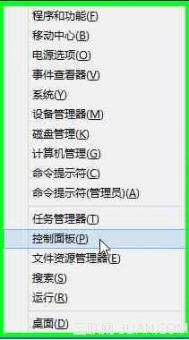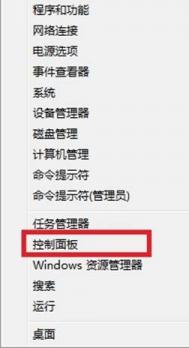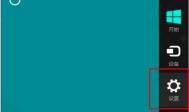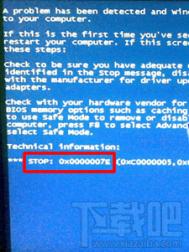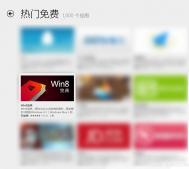Windows 8 中如何创建系统修复介质
操作步骤:
1. 传统界面下按住Win+x,选择控制面板;

2. 选择恢复;

3. 选择创建恢复驱动器;

4. 按照提示点击下一步,使用U盘会导致数据被清空;



5. 等待数据写入并完成;


如果没有U盘,也可以使用光驱来创建恢复驱动器。

1. 选择光驱驱动器;

2. 确认空白光盘放入光驱后点击创建光盘;

3. 等候数据写入并完成;



4. 开机使用创建好的介质引导,并根据提示恢复系统。
(本文来源于图老师网站,更多请访问https://m.tulaoshi.com/windowsxitong/)



通过应用商店升级Win8.1出现报错:“你的Windows 8.1安装无法完成”,如何解决?
通过应用商店升级Win8.1,更新一段时间后,出现报错你的Windows 8.1安装无法完成,没有任何报错代码。点击再试一次无法继续更新,必须回到应用商店中,重新点击下载更新才可以

原因分析:
出现这个问题一般是下载或启动安装时出现了错误。
解决方案:
首先确认下载应用商店中的应用和Windows 自动更新功能正常。
1. 按键盘上的windows键+X,在弹出菜单上点击命令提示符(管理员);

2. 在命令提示符窗口中输入wsreset,然后按键盘上的回车键(ENTwww.Tulaoshi.comER);

3. 应用商店会被打开,并提示已清除应用商店的缓存。现在可以在应用商店中浏览应用;

4. 重新回到应用商店首页,再次下载Windows 8.1即可。
在ThinkCentre和ThinkStation台式计算机上全新安装Windows 8.1
操作步骤:
本文档提供有关如何在 ThinkCentre(R) 和 ThinkStation(R) 台式计算机上全新安装 Microsoft(R) Windows(R) 8.1 操作系统的操作说明。请注意,Lenovo(R) 不能保证 Lenovo 或 Microsoft 文档中描述的每种功能和操作都有效且无任何限制。您的计算机需要一些特定的计算机实用程序或设备驱动程序才能正常运行。这些实用程序或设备驱动程序可能因计算机型号而异。安装后请下载并准备好这些程序。请转至 Lenovo 支持 Web 站点 http://www.lenovo.com/support,以获取这些特定的实用程序和设备驱动程序。
准备全新安装 Windows 8.1
全新安装 Windows 8.1 之前,确保遵守以下注意事项:
§ 确保已更新了系统 BIOS。否则,Windows 8.1 可能无法正常运行。请访问 Lenovo 支持 Web 站点 http://www.lenovo.com/support,下载并安装适用于您的系统的最新 BIOS。
§ 确保已将计算机上的文件和数据备份到外部存储设备,如外置硬盘驱动器、光盘、USB 闪存驱动器或网络存储设备。
全新安装 Windows 8.1
要全新安装 Windows 8.1,请执行下列操作:
1. 执行以下某项操作:
§ 将 Windows 8.1 安装 DVD 插入光盘驱动器中,然后从该 DVD 启动计算机。
§ 将 Windows 8.1 安装 USB 闪存驱动器连接到计算机上,然后从该 USB 闪存驱动器启动计算机。
然后,即开始进行 Windows 安装初始化。
1. 出现提示时,配置屏幕上显示的选项,如时间和货币格式以及键盘或输入法。然后单击下一步。
2. 单击立即安装。
3. 提示输入 Windows 8.1 产品密钥时,输入 25 个字符的 Windows 8.1 产品密钥。然后单击下一步。
4. 在许可条款窗口中,仔细阅读许可条款。如有任何问题,请联系 Microsoft 予以澄清。如果同意,请单击我接受许可条款,然后单击接受以继续。
注:必须同意许可条款才能继续。
1. 出现您想进行何种类型的安装?窗口时,单击自定义:仅安装 Windows(高级)。
2. 显示您希望在哪里安装 Windows?窗口时,选择您要将 Windows 8.1 安装到的分区。
注:
§ 如果您要创建、格式化或删除分区,请按照屏幕上的说明操作。
§ 对于一些带有 SAS 硬盘驱动器的 ThinkStation 计算机型号,需要从以下 Lenovo 支持 Web 站点下载您的计算机所需的存储控制器驱动程序:http://www.lenovo.com/support。提前将驱动程序保存到 USB 存储设备。将 USB 存储设备连接到计算机,单击加载驱动程序,然后按照屏幕上的Tulaoshi.com说明加载驱动程序。
1. 单击下一步开始安装。在安装过程中,计算机将自动重新启动几次。
2. 显示个性化窗口时,选择您喜爱的一种颜色并键入计算机名。然后单击下一步。
3. 显示设置窗口时,单击使用快速设置以使用快速设置,或单击自定义以定制设置。
4. 显示登录到电脑窗口时,按照屏幕上的说明设置用户名和密码,然后单击完成。播放一段演示动画后,您将登录,并将看到 Windows 8.1 的开始屏幕。
5. 从 Lenovo 支持 Web 站点 http://www.lenovo.com/support 下载并安装 ThinkVantage(R) System Update 程序 5.03 或更高版本,以安装与 Windows 8.1 兼容的设备驱动程序和实用程序。
(本文来源于图老师网站,更多请访问https://m.tulaoshi.com/windowsxitong/)6. 访问 Windows 应用商店,通过搜索 Lenovo 来获取并安装 Lenovo 应用程序。
商标
Lenovo、ThinkCentre、ThinkStation 和 ThinkVantage 是 Lenovo 在美国和/或其他国家或地区的商标。
Microsoft 和 Windows 是 Microsoft 公司集团的商标。
其他公司、产品或服务名称可能是其他公司的商标或者服务标记。